《胡闹天宫》开播教程
开播前准备
必须安装谷歌浏览器
游戏包体里自带了谷歌安装包
设备配置推荐
1、推荐配置
电脑:CPU:i7 13代以上 显卡:RTX 2070以上 内存:32G
屏幕:双屏直播,一个屏幕打竖放专门玩胡闹天宫,打竖的这个屏幕推荐4K屏。
网络:联通或电信的光纤入户,其他的如移动、各个品牌的小区宽带,一概不推荐,网络波动会严重影响匹配。
软件:显卡驱动保持最新,不安装360等管家类流氓软件。
2、最低配置,虽然可以保证运行,但可能会出现各种奇怪问题,不推荐成熟主播使用
若您已有用于直播的电脑,请确保电脑配置不低于以下要求:
CPU: i5 10代 显卡: GTX1060 内存:16G
若您打算购买新电脑进行直播,最低配置建议,预算约4000:
CPU: i5 12代 显卡: GTX1660S 内存:16G
如何查看电脑的CPU型号和内存?点这里
如何查看电脑的显卡型号?点这里
关于《胡闹天宫》
《胡闹天宫》是一款火爆全网的国风西游题材全3D对战直播互动玩法,场景精美,特效酷炫,互动乐趣大,是主播增加营收的最佳工具。
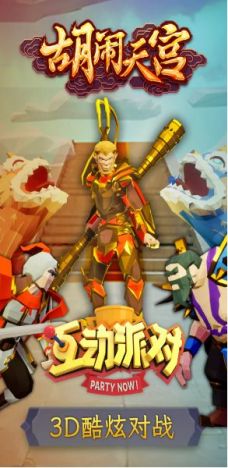

两位仙人分别坐镇两端,双方派遣小兵、天兵、天将、神兽、四大天王、悟空、唐僧(还有更多互动会持续更新!)去围攻对方仙人取得胜利。
玩玩法内分为三种模式:匹配战、观众内战、邀请对战,对战期间观众可以通过互动礼物和弹幕参与玩法,帮助主播击败敌方基地,取得胜利。
主播不需要任何才艺和粉丝基础,只要会使用电脑,以主持人的身份进行解说,激情地为观众献上一场酣畅淋漓的战斗讲解。当然,如果可以,主播也可以发挥自己排兵布阵的策略和控制观看机位,获得更佳的比赛效果,这会让主播赚得盆满钵满!
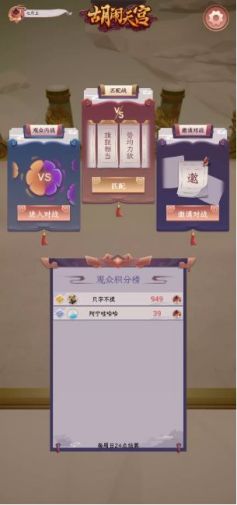

1、模式介绍
内战模式
在主界面选择观众内战,即可开启本直播间内的双方对决。
观众需要先通过发送弹幕选择阵营,之后正常互动即可在阵营生成角色。
发送文字【1】或【橙】,即可加入橙色阵营
发送文字【2】或【紫】,即可加入紫色阵营
如果观众在选队前先赠送了互动礼物,则他选队前赠送的互动将在选队后生效,请主播注意引导。
基地血量和限时可由主播自行设置。


匹配模式
在主界面选择匹配战,即可加入主播对主播的真人随机匹配。
匹配模式中,基地血量为20000,单局限时5分钟。
匹配模式支持两位对战主播连麦,也可手动关闭
匹配模式下,观众点赞或赠送互动即可直接加入并生成作战单位,无需报名。
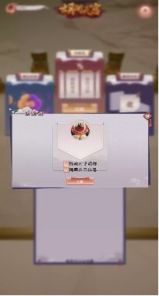
邀请对战
在主界面选择邀请对战,邀请流程:
主播A创建房间,获得邀请码,设置游戏时长、基地血量
主播A把邀请码复制发送给主播B
主播B在内战模式中选择“加入房间”输入邀请码即可加入
邀请对战中,观众点赞或赠送互动即可直接加入并生成作战单位,无需报名。
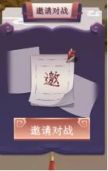
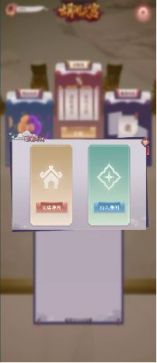
2、礼物介绍
内战模式中,需要观众先发送弹幕指令加入阵营,方可产生互动
请主播在内战模式下,务必引导观众先发送数字加入阵营,否则点赞无法出兵,礼物的互动将不生效!
匹配模式和邀请模式无需选择阵营,可以直接引导观众点赞或召唤高级兵种。
发送文字【1】或【橙】,即可加入橙色阵营(仅内战模式)
发送文字【2】或【紫】,即可加入紫色阵营(仅内战模式)
免费互动:
发送文字【666】即可召唤3个基础小兵 ,进行单体攻击
每100个生成的互动小兵可进化出1个天兵
礼物【召唤】高级兵种:
【爱心】召唤 天兵 --- 高级兵种,人海战术+防御阵线,进行小范围攻击
【干杯】抽取 惊喜盲盒 --- 天将/神兽/齐天大圣,随机出其中一个
【撸串】召唤 天将x5 --- 高攻防,大范围近战攻击
【抱抱】召唤 神兽x3 --- 高攻防肉盾,有出场范围攻击,并可进行远程雷系魔法攻击,延长15s游戏时间
【告白气球】召唤 四大天王 --- 四大天王同时入场,延长20s游戏时间
【兔飞猛进】召唤 齐天大圣x2 --- 排面担当!出场伤害高,清兵利器,延长30s游戏时间,基地减伤95%,2秒
【摘星星】召唤 唐僧x4,齐天大圣x2 --- 超值组合,团队联合作战能力最高,延长120s游戏时间,基地减伤95%,10秒
3、排行榜说明
每局结束会统计当局玩家的击杀、伤害以及出兵数,多维度给予积分奖励,并显示当前参与观众的
排名。
每次战斗获胜的一方的积分翻倍。
平局双方均无翻倍。
4、镜头功能
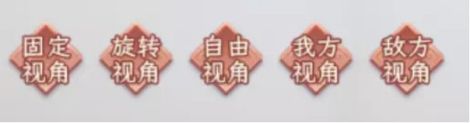
战斗过程中,左下角的小按键可以选择视角。
固定视角:默认视角
旋转视角:镜头会循环旋转,无需额外操作,解放双手,推荐!
自由视角:按住鼠标左键旋转镜头,AD键左右平移视角、QE升降视角,WS推进/后退镜头,熟悉镜头操作的主播手动给大哥特写运镜,效果最好!
我方视角:从我方基地望向对面的视角,WS键前后移动
敌方视角:从敌方基地望向对面的视角,WS键前后移动
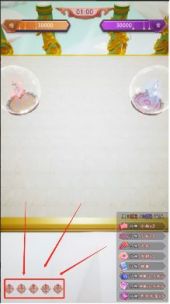
5、连麦功能
胡闹天宫内置连麦!支持邀请模式和匹配模式中的双方主播语音连麦,无需抖音的连线功能。

在主播和主播战斗中,各自血条上方的小喇叭和小麦克风按钮,默认开启,单击切换开关。
小喇叭是关闭/开启对方语音

小麦克风是关闭/开启我方传到对面直播间的语音

如果对方不回应您,那么就是对面关了麦。
6、音乐音效设置功能
主界面或者战斗中按下ESC键,即可打开设置窗口
在里面调整音乐、音效、麦克风音量。

如果麦克风音量还是过大或者过小,可以尝试调整电脑系统的麦克风音量设置
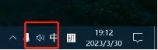
右键点击电脑桌面右下角的小喇叭,选择【打开声音设置】
下拉找到【输入】,点击【设备属性】,调整音量

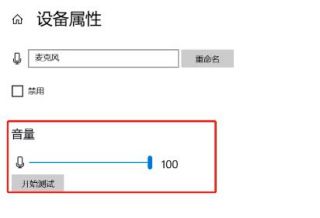
显示器设置
1、显示器设置,让画面变清晰
分辨率要求
最低1080P(1920*1080),推荐2K(2560*1440)和4K(3840*2160)。
如何查看自己的屏幕分辨率是多少?查看方法
如何更改电脑分辨率?更改方法
问:为什么我的电脑没有1080以上的选择?
答:因为您当前的显示器不支持更高分辨率,您需要一个支持2K或4K的显示器!
问:什么是4k显示器?
答:是支持2160*3840的显示器。和实际大小(如27寸、32寸)无关。如需购买,淘宝搜"4K显示器"即可。
电脑分辨率对应的程序分辨率设置
请根据您直播的电脑屏幕类型和横竖放,选择对应的分辨率
如何查看自己的屏幕分辨率是多少?点这里
越下面的选项,直播画面的清晰度越高,但是需要对应的屏幕才能显示完整
电脑分辨率1920*1080 屏幕横放 请选择 1080p屏幕横放 (不推荐,画面模糊)
电脑分辨率2560*1440 屏幕横放 请选择 2K屏幕横放
电脑分辨率1080*1920 屏幕竖放 请选择 1080p屏幕竖放/4k屏幕横放 (低中配推荐!)
电脑分辨率3840*2160 屏幕横放 请选择 1080p屏幕竖放/4k屏幕横放
电脑分辨率1440*2560 屏幕竖放 请选择 2k屏幕竖放 (高清2K 推荐!)
电脑分辨率2160*3840 屏幕竖放 请选择 4k屏幕竖放 (最高清4K画质!谁用谁NB!)

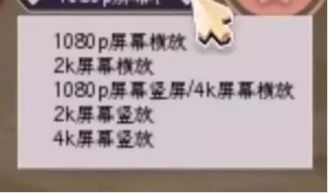
屏幕竖放设置
单屏主播:务必使用竖屏直播!!务必使用竖屏直播!!否则画面模糊!1080p横屏虽然可以直播游玩,但是建议新主播体验玩法使用,成熟主播非常不推荐1080p横屏。
1.打开显示设置
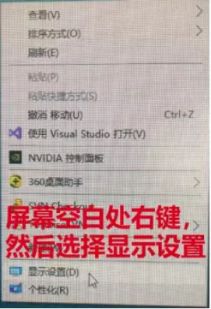
2.显示方向为【纵向】,如果上下颠倒,选择【纵向(翻转)】
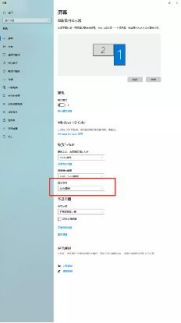
3.把显示器竖放
开播教程(必看!!!)
手机微信里进入视频号,开通直播
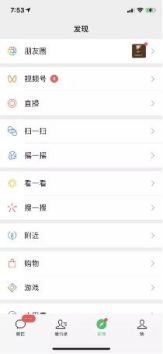

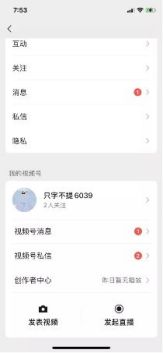
2.开通成功后,电脑登录微信,下载视频号直播工具(每次启动直播工具也是此处)
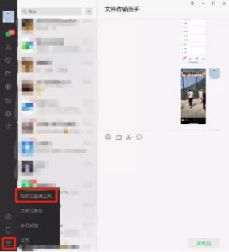
3.每次开播都要手机先进行认证,认证方法:手机进入视频号开启直播,即可弹出认证界面
4.打开游戏进程
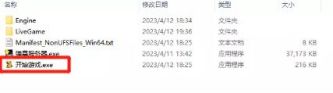
5.开启直播工具,将直播画面改为竖屏,并添加游戏源
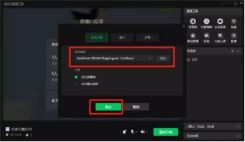
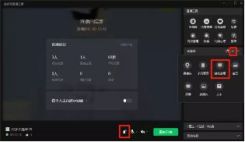
6.设置直播画面大小,在游戏画面上右键,选择【变换】-【等比例适配全屏】
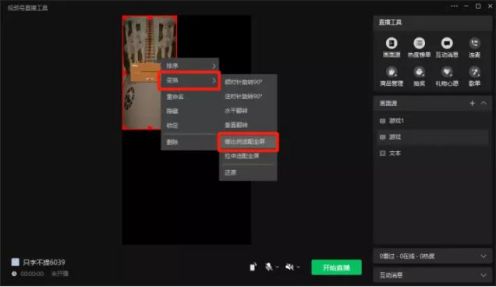
7.开始直播,然后打开弹幕服务器
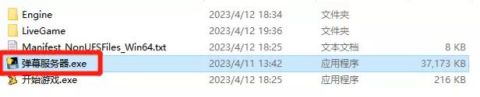
8.会弹出1个窗口和1个网页,这两个在直播期间都不能关闭,并且网页需要用谷歌浏览器打开
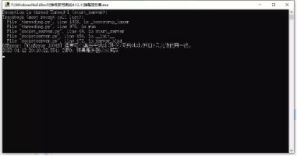
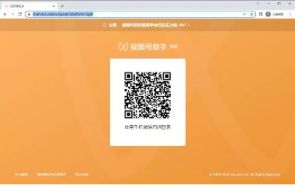
9.用手机微信扫描网页里的二维码,进入视频号助手页面,选择直播 - 直播管理 - 进入直播间,然后保持此页面打开,直播全程都不要关闭
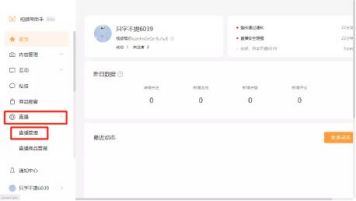
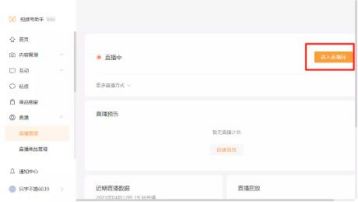
重要:必须点击【进入直播间】,否则抓取不到弹幕和礼物信息!
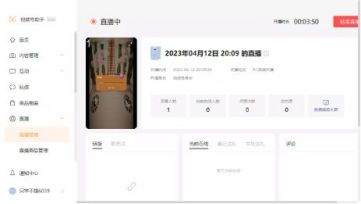
10.在游戏中点击【登录】即可正常开始直播游戏


